Vill du lära dig att blockera en IP-adress på TP-LINK ARCHER C20 AC750? I den här guiden, vi kommer att neka tillgång till en IP-adress på AC750 routern.
• TP-LINK ARCHER C20 AC750 - Version 5.0
Utrustning lista
Här kan du hitta listan över utrustning som används för att skapa denna tutorial.
Denna länk kommer också att visa programvaran lista som används för att skapa denna tutorial.
TPLINK - Relaterad handledning:
På den här sidan erbjuder vi snabb tillgång till en lista över självstudier relaterade till TP-LINK AC750.
Archer C20 AC750 - Blockera en IP-adress
Öppna din webbläsare och ange IP-adressen till din trådlösa router.
I vårt exempel angavs följande webbadress i Webbläsaren:
• http://192.168.0.1
WEBBGRÄNSSNITTET AC750 bör presenteras.
På inloggningsskärmen anger du hanteringslösenordet.

Få åtkomst till fliken Avancerat på skärmens överkant.

Få åtkomst till NETWORK-menyn och välj alternativet STATISK ROUTNING.
Klicka på knappen Lägg till och ange följande konfiguration.
• Nätverksdestination - Den IP-adress du önskar blockera.
• Nätmask - 255.255.255.255.
• Standardgateway - Ange en obefintlig IP-adress.
• Gränssnitt - LAN.
Klicka på knappen Spara.
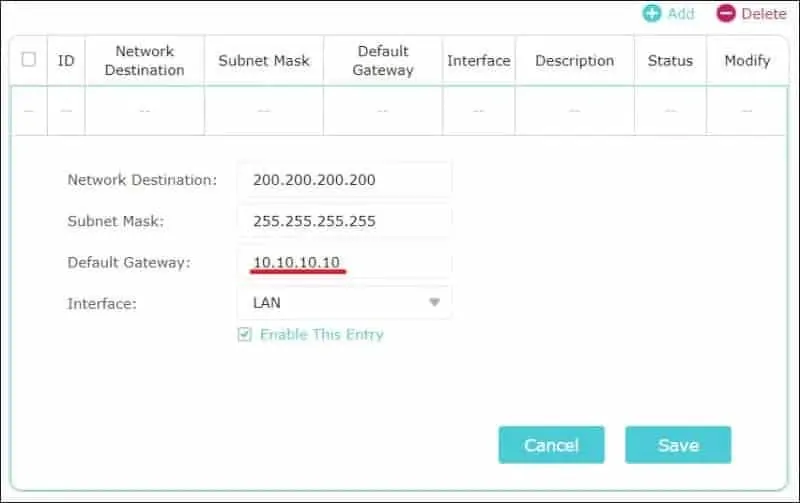
IP-adressen 10.10.10.10 finns inte i vårt interna nätverk.
I vårt exempel kommer varje paket som skickas till den blockerade IP-adressen att dirigeras till en obefintlig gateway.
Nätverkspaket som dirigeras till en oexistent gateway kommer att gå förlorade.
Grattis, du har blockerat en IP-adress på AC750 routern.
